どうも、Tです。
先日ESXiのコマンドラインからのバックアップリストアを確認しました。
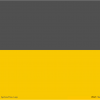
今回はホストプロファイルを利用してバックアップ・リストア的なことができないかを試してみました。
目次
ここでの結論
とりあえず、設定が戻るか確認したサマリです。詳細は本記事をご確認ください。
| 項目 | 結果 | 備考 |
| ストレージアダプタ | 〇 | |
| 仮想スイッチ(VSS) | 〇 | |
| 仮想スイッチ(VDS) | 〇 | |
| VMKernelアダプタ | 〇 | |
| TCP/IP設定 | 〇 | |
| ライセンス | × | 手動で再割り当てが必要 |
| ホストプロファイル | – | 手順でホストプロファイル使うため割愛 |
| 時間の設定 | 〇 | |
| 証明書 | 〇 | |
| システム詳細 | 〇 | |
| 電源管理 | 〇 | |
| データストア | 〇 | |
| パスワード | × | ESXiインストール時のものになる |
ホストプロファイルでも戻せましたが、個人的にはESXiコマンドラインのほうがシンプルで短時間で戻せるイメージでした。ホストプロファイルとカスタマイズファイル2つを管理するのも個人的には、あまりよろしくない。ホストプロファイル自体が、最上位ライセンスのEnterprise PlusかVDI向けライセンスが必要です。
2021年9月14日追記
物理ホスト+VDS+NSXの環境で本手順のリストアを試してみたところ正常に戻りませんでした。
ESXiがNSXに参加したとき(VIBファイルがデプロイされたとき)に、ESXiローカルユーザーにNSX関連のユーザーが作成されますが、ホストプロファイルで戻すときに、このユーザー作成がうまくいきませんでした。
ごにょごにょすれば戻りそうですが、設定をスクリプト化しておくなどで再設定するのが一番早そうです。
やりたいこと
- ホストプロファイルの機能をVDS環境で、ESXiのバックアップ・リストア用途に使えるか確認してみる。
ESXiのコマンドラインで行ったときに、コマンド使い慣れてないと、なかなか大変だなぁと感じたのとSSHなどが必須なので、vSphere Clientで完結する方法がないかと思いホストプロファイルの利用を思いつきました。
本手順はKBなど特になかったため独自の論法で試しています。
環境
ESXi
- Version: 7.0.2 Build: Releasebuild-17867351
仮想スイッチ構成
今回のバックアップ・リストア対象はtestesxi003を利用します。仮想スイッチはVDSスイッチ×3個とVSSスイッチ×1個の構成にしています。
1つ目のVDS-Mgmtの構成です。
2つ目のVDS-Serviceの構成です。このホストには仮想マシンがいないので、分散ポートグループが表示されていません。
3つ目のVDS-Storageの構成です。NFSストレージに接続するためのVMkernelを作成しています。
VSSの構成です。仮想マシン用のポートグループを作成しています。
前提
リストアはバックアップ時と同じビルドバージョンで行っています。日々から各ホストのバージョン情報をとって同じバージョンでインストールができるようにしておきましょう。
バージョン情報取得
「esxcli system version get」コマンドでバージョン情報を取得します。
[root@testesxi003:~] esxcli system version get Product: VMware ESXi Version: 7.0.2 Build: Releasebuild-17867351 Update: 2 Patch: 0
プロファイル情報取得
「esxcli software profile get」コマンドで適応しているプロファイル情報を取得します。
[root@testesxi003:~] esxcli software profile get (Updated) ESXi-7.0U2a-17867351-standard Name: (Updated) ESXi-7.0U2a-17867351-standard Vendor: VMware, Inc. Creation Time: 2021-08-30T03:18:53 Modification Time: 2021-08-31T06:48:30 Stateless Ready: True Description: 2021-08-30T03:18:27.462475+00:00: The following VIBs are installed: vmware-fdm 7.0.2-17958471 ---------- The general availability release of VMware ESXi Server 7.0U2a brings whole new levels of virtualization performance to datacenters and enterprises. VIBs: atlantic 1.0.3.0-8vmw.702.0.0.17867351, bnxtnet 216.0.50.0-34vmw.702.0.0.17867351, bnxtroce 216.0.58.0-19vmw.702.0.0.17867351, brcmfcoe 12.0.1500.1-2vmw.702.0.0.17867351, -長いので割愛-
VIB情報取得
「esxcli software vib list」コマンドでVIBファイルの情報を取得します。
[root@testesxi003:~] esxcli software vib list Name Version Vendor Acceptance Level Install Date ----------------------------- ----------------------------------- ------ ---------------- ------------ atlantic 1.0.3.0-8vmw.702.0.0.17867351 VMW VMwareCertified 2021-08-30 bnxtnet 216.0.50.0-34vmw.702.0.0.17867351 VMW VMwareCertified 2021-08-30 bnxtroce 216.0.58.0-19vmw.702.0.0.17867351 VMW VMwareCertified 2021-08-30 brcmfcoe 12.0.1500.1-2vmw.702.0.0.17867351 VMW VMwareCertified 2021-08-30 brcmnvmefc 12.8.298.1-1vmw.702.0.0.17867351 VMW VMwareCertified 2021-08-30 elxiscsi 12.0.1200.0-8vmw.702.0.0.17867351 VMW VMwareCertified 2021-08-30 -長いので割愛- ほ
ホストプロファイルの準備
正常な状態の構成情報をホストプロファイルとして取得しておきます。
ホストプロファイルの抽出
ホストプロファイルを作成しておきます。
初期展開時にホストプロファイルを使用していればこの手順は不要です。
「正しい構成のホストを右クリック」->「ホストプロファイル」->「ホストプロファイルの抽出」をクリックします。
任意の名前をつけ「OK」をクリックします。
※わかりやすいようにホスト名の名前を付けていますが、ホストプロファイルの利用用途からクラスタ内の同構成のホストに利用できるので汎用的な名前を付けるのがよいです。
ホストプロファイルが作成されました。
ホストカスタマイズのエクスポート
ホストプロファイルは、同じハードウェアや構成のホストで使いまわせる汎用的な定義になります。各ホスト固有の情報(MACアドレス、IPアドレスなどなど)を取得するためにホストカスタマイズのエクスポートを行います。(ホストプロファイルとこのエクスポートファイルを合わせてバックアップファイルのようなイメージになります。)
ホストプロファイルの割り当てを行わないと、エクスポートができないため、ホストプロファイルを割り当てます。
「対象のホストを右クリック」->「ホストプロファイル」->「ホストプロファイルの添付」をクリックします。
ホストプロファイルを選択して「OK」をクリックします。
「ホストを右クリック」->「ホストプロファイル」->「ホストのカスタマイズのエクスポート」をクリックします。
「保存」をクリックします。
カスタマイズファイルのエクスポートが行えました。
このcsvファイルも見にくいですが、開くとホスト固有のIPアドレスなどの情報が含まれています。
これでバックアップとなるホストプロファイルとカスタマイズファイルが取得できました。
ESXiホストのリストア事前準備
リストアをする前に疑似的に障害を発生させ、ディスク交換をした状態にします。
testesxi003の停止とディスク交換
正常に稼働している状態です。
「vsish -e set /reliability/crashMe/Panic 1」コマンドを実行してPSODを発生してESXiをハングアップさせます。
[root@testesxi003:~] vsish -e set /reliability/crashMe/Panic 1
ESXiホストをパワーオフさせて、既存のディスクを削除し新しいディスクを追加します。(物理サーバーでHDDを交換、もしくはRAIDの再構築をしたイメージです)
testesxi003のインベントリ削除
ESXiの再インストールを始める前に、インベントリ情報を削除しておきます。
testesxi003のインベントリ情報が削除されました。
この時点で、VDSからもtestesxi003の情報は削除され、クラスタに存在したいホストとなりました。
testesxi003のESXi再インストール
ESXiをインストールします。
インストール後SSHとShellを有効化しておきます。
管理系に接続できるようにIPアドレスを設定します。vvmnicは、管理系につながるものを適当に選択しました。
クラスタに参加させるため、DNSとホスト名の設定も行います。
DNSサフィックスも設定しておきます。
Host Clientへログインしてメンテナスモードにしておきます。
この後、必要に応じて、バックアップ時に取得していたビルドバージョンと同じになるようにパッチの適応などを行います。
ESXiホストのリストア
クラスタへの参加
再インストールが終わったESXiホストをクラスタへ参加させます。
「クラスタを右クリック」->「ホストの追加」をクリックします。
ESXiホストの認証情報を入力し「次へ」をクリックします。
ホストにチェックをつけて「OK」をクリックします。
「次へ」をクリックします。
「完了」をクリックします。
メンテナンスモードでクラスタに参加できました。この時点ではvmnic1つのVSSで繋がっている状態です。(DCUIから行った設定だけの状態)
ホストプロファイルの適用
これからホストプロファイルをカスタマイズファイルを使って構成をリストアします。
「ホストを右クリック」->「ホストプロファイル」->「ホストプロファイルの添付」をクリックします。
ホストプロファイルを選択して「OK」をクリックします。
ホストプロファイルの添付が終われば、「ホストを右クリック」->「ホストプロファイル」->「ホストプロファイルのコンプライアンスの確認」をクリックします。
ホストのコンプライアンスの「詳細」をクリックします。
確認が終わると下記のような画面になります。画面上は、ホストプロファイルの汎用的に使える定義の値が表示されています。画面下部のホストのカスタマイズ項目(IPアドレスなど)が表示されます。「ホストのカスタマイズの編集」をクリックします。
カスタマイズファイルのインポートします。「ホストのカスタマイズのインポート」をクリックします。
カスタマイズファイルを選択して「開く」をクリックします。
「カスタマイズファイルは正常に読み取られました。」が表示され「値」の列に正しい情報が入っていることを確認し、「OK」をクリックします。
ホストのカスタマイズの「値」に反映されます。変わらない場合はブラウザを更新してください。「修正」をクリックします。
「修正の事前チェック」をクリックします。
事前チェックが問題なければ、画面上部に「修正の準備が整いました。」と表示されます。もう一度「修正」をクリックします。
「修正」をクリックします。
設定の構成処理が始まります。10分程度で終わると思います。
設定が終わるとステータスが「準拠」となります。
これでホストプロファイルの適応(リストア)が完了しました。
後述の確認項目にも書いていますが、「ライセンス」と「パスワード」はリストア対象とならないため手動で設定が必要です。
確認した項目
バックアップ前に取得していた画面ショットと見比べてみました。
ストレージアダプタ
リストアできました。iSCSI用のソフトウェアアダプタを追加していました。
仮想スイッチ(VSS)
リストアできました。
仮想スイッチ(VDS)
リストアできました。インベントリを削除していなかったためVDS側の追加設定も不要でした。
VMknerleアダプタ
リストアできました。
TCP/IP設定
リストアできました。
ライセンス
リストアされませんでした。手動でライセンスの再割り当てが必要です。
時間の設定
リストアできました。NTPを設定していました。
証明書
証明書はvCenterに再接続したので、新しいものに置き換えられました。
システム詳細
リストアできました。テストのログの保存期間とサイズを最大に変更していました。
電源管理
リストアできました。テストのためポリシーを高パフォーマンスに変更していました。
データストア
リストアできました。特に操作の必要もなく使えるようになりました。
パスワード
リストアできませんでした。ESXiインストール時に異なるパスワードを設定していましたが、ホストプロファイルにはパスワード情報が入らないためインストール時に入力したパスワードがそのまま使われます。最初と同じパスワードを入力するようにしましょう。
参考
まとめ
んー・・・ホストプロファイル自体がそんなに好きじゃないので面倒だなという思いが・・・・。


